理光打印机安装步骤
理光打印机安装步骤
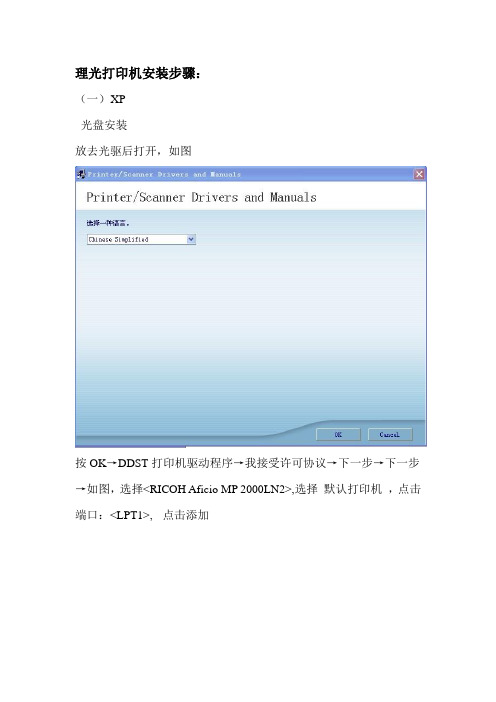
理光打印机安装步骤:
(一)X P
光盘安装
放去光驱后打开,如图
按OK→DDST打印机驱动程序→我接受许可协议→下一步→下一步→如图,选择<RICOH Aficio MP 2000LN2>,选择默认打印机,点击端口:<LPT1>, 点击添加
→点击添加后显示的图如下,选择Standdard TCP/IP Port→确定
→下一步→在打印机名或IP地址处填入:192.168.0.250→下一步→完成→又回到该图
→继续→完成→完成。
最后一步更改打印机属性→打印首项选→纸张→点击长边为垂直→应用→确定→确定。
(二)驱动器XP/wind7-32/wind7-64
开始→打印机和传真→添加打印机→下一步→创建新的端口,选择Stanbdard TCP/IP fort →下一步→打印机名or IP 地址:192.168.0.250
端口:192.168.0.2501(任意数字)→下一步→标准→完成
→从磁盘安装→浏览→桌面→理光2000LN2驱动→XP32/wind7-32/wind7-64→DISK1→RK4GDI2k.inf→打开→确定→RICOH →RICOH Aficio MP 2000LN2 →下一步。
完成之后就是修改属性,同上。
理光复印机驱动安装方法
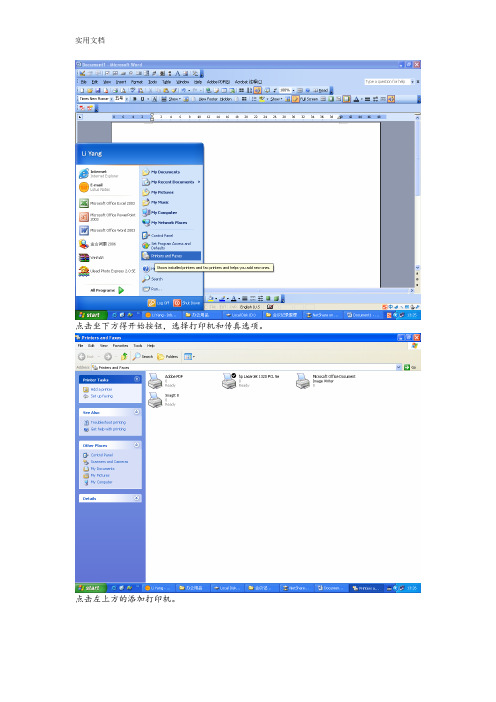
双击服务器上的公共盘。
双击CHIN_SIM-ricoh文件cio MP 5000B PCL6,点击NEXT。
选择是否作为默认打印机,然后点击NEXT。
选择是否共享打印机,然后点击NEXT。
由于复印机有权限设置,在没有进行设置前,是无法打印任何东西的,所以请不要打印测试页直接NXET,然后完成驱动安装。
点击坐下方得开始按钮,选择打印机和传真选项。
点击左上方的添加打印机。
点击NEXT。
取消自动搜索,选择连接到这台计算机的打印机,然后点击NXET.
点击创建一个新端口,选择TCP/IP PORT,点击NEXT。
点击NEXT。
输入复印机的IP地址10.177.31.33,点击NEXT。
点击Have Disk。
理光打印机安装使用说明

理光打印机安装使用说明
1、从QQ群共享中下载文印室打印机驱动程序。
2、打开文件夹后找到“RP_SETUP32.EXE”文件。
3、双击打开安装文件。
选择“我接受此协议”,点击“下一步”
4、选择“添加新的打印机”选项。
点击“下一步”。
5、选择“自动搜索打印机”选项。
点击“下一步”。
6、出现“确认网络连接”对话框,请确保您的电脑网络已经链接,点击“下一步”。
7、出现“正在搜索网络打印机”选项。
耐心等待。
8、搜索完毕后出现打印机列表,显示已找到的打印机MP 3554,点击“下一步”。
9、进入“选择和设置打印机”对话框,点击最上面的一个方框,打√后点击“继续”。
10、进入安装状态,耐心等待完成。
11、选择“稍后重启”选项,点击“完成”。
12、设置打印机选项。
在“控制面板”找到“设备和打印机”图标,双击打开。
找到“Gestetner MP 3554 PCL 6”,打印机。
单击右键,选择“打印首选项”命令。
如不是默认打印机,设置成默认。
13、打印选项中,3个用箭头标识的选项要修改。
1号箭头所指选项改成“16K(195X267mm)。
2号箭头所指选项改成“纸盒1”。
3号箭头所指选项改成“关”。
理光复印机安装扫描方法分析
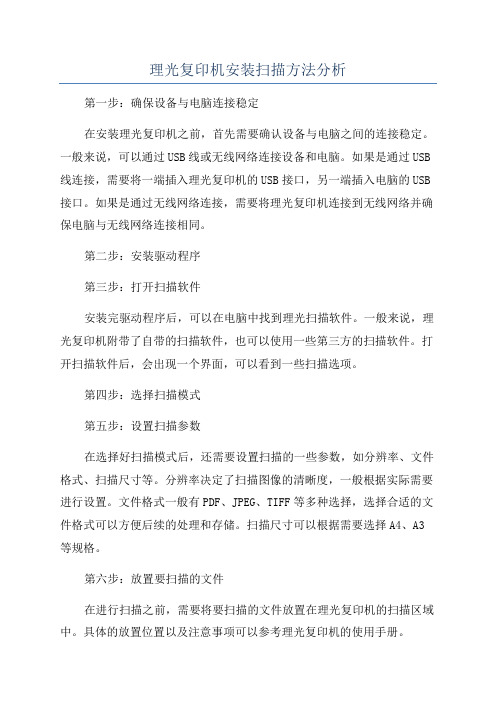
理光复印机安装扫描方法分析第一步:确保设备与电脑连接稳定在安装理光复印机之前,首先需要确认设备与电脑之间的连接稳定。
一般来说,可以通过USB线或无线网络连接设备和电脑。
如果是通过USB 线连接,需要将一端插入理光复印机的USB接口,另一端插入电脑的USB 接口。
如果是通过无线网络连接,需要将理光复印机连接到无线网络并确保电脑与无线网络连接相同。
第二步:安装驱动程序第三步:打开扫描软件安装完驱动程序后,可以在电脑中找到理光扫描软件。
一般来说,理光复印机附带了自带的扫描软件,也可以使用一些第三方的扫描软件。
打开扫描软件后,会出现一个界面,可以看到一些扫描选项。
第四步:选择扫描模式第五步:设置扫描参数在选择好扫描模式后,还需要设置扫描的一些参数,如分辨率、文件格式、扫描尺寸等。
分辨率决定了扫描图像的清晰度,一般根据实际需要进行设置。
文件格式一般有PDF、JPEG、TIFF等多种选择,选择合适的文件格式可以方便后续的处理和存储。
扫描尺寸可以根据需要选择A4、A3等规格。
第六步:放置要扫描的文件在进行扫描之前,需要将要扫描的文件放置在理光复印机的扫描区域中。
具体的放置位置以及注意事项可以参考理光复印机的使用手册。
第七步:进行扫描操作当设置好扫描参数并放置好文件后,就可以进行扫描操作了。
在理光扫描软件中一般有一个“扫描”按钮,点击该按钮后,扫描仪会开始工作,将文件转换成电子格式并保存到电脑上指定的位置。
第八步:保存和查看扫描文件综上所述,安装扫描方法主要包括:确保设备与电脑连接稳定、安装驱动程序、打开扫描软件、选择扫描模式、设置扫描参数、放置要扫描的文件、进行扫描操作以及保存和查看扫描文件。
通过以上步骤,可以正确地安装理光复印机并进行扫描操作。
理光打印机安装程序

1 安装程序安装要求环境1. 温度范围: 10°C ~ 32°C (50°F ~ 89.6°F)2. 湿度范围:15% ~ 80%RH3. 室内照明:小于1,500 lux (勿直接暴露在阳光下)4. 通风:室内空气应至少周转30 m3 / 小时 / 人5. 室内灰尘:小于0.10 mg/m36. 避开易受温度突变的区域,这包括:1) 直接暴露在空调的冷空气区域。
2) 直接暴露在加热器的热空气区域。
7. 勿把机器放置在易遭受到腐蚀气体的区域。
8. 机器安装位置不要高于海平面2,000 m (6,500 ft.)。
9. 在坚固水平的基础上放置复印机(任一边的倾斜不应超过5 mm)。
10. 勿把机器放置在易遭受强烈振动的地方。
机器的水平位前后:水平差在5 mm (0.2”) 之内右左:水平差在5 mm (0.2”) 之内最小空间要求如图所示把复印机放置在电源附近,并提供以下空间。
E: 640 mm (25.2"), F: 550 mm (21.7"), G: 1137 mm (44.8")▪ 建议前面留出750 mm 只是考虑到纸盘的拉出。
若操作人员站在 复机前面操作,则需要更大的空间。
A :前面:大于750mm (29.6”),B :左边:大于100mm (0.4”)C :后面:大于100mm (0.4”),D :右边:大于100mm (0.4”)电源要求▪墙上插座务必靠近复印机,且容易插拔。
▪插头必须插牢。
▪避免多重接线。
▪机器一定要接地。
1. 输入电压▪ 120 V,60 Hz:大于12 A▪ 220 V ~ 240 V,50 Hz / 60 Hz:大于7 A▪ 110,50 Hz / 60 Hz:大于13 A2. 允许的电压波动: ±10%3. 电源在线勿放置其它东西。
系统配置和选件编号项目备注1 主机 D017/D018/B019/D020 D019/D017 单色-或-D018/D020 彩色2 ARDF(D366)3 压板 (B406)4 换面单元 (D371) 需要项目5, 75 双面单元 (D369)6 手送纸盘 (D370)7 1-斗纸盘 (D367) 需要项目48 内活动纸盘 (D385)9 纸盘单元 (D331)(B391)10 LCT11 桥接单元 (D368) 需要项目12,13,1412 500-张最终加工器 (D372) 需要项目1113 1000-张最终加工器需要项目11(B408: Common with R-C4/4.5)14 1000-张小册子最终加工器需要项目11(B793)15 数据复制安全单元 (B829) PCB (安装在BICU)16 传真单元 (D361) 参阅传真手册17 接口板控制器选件参阅注释118 SD 卡控制器选件参阅注释219 HDD 单元 (D362) 仅D017/D019注释 1:对安装有以下接口板。
理光打印机安装步骤
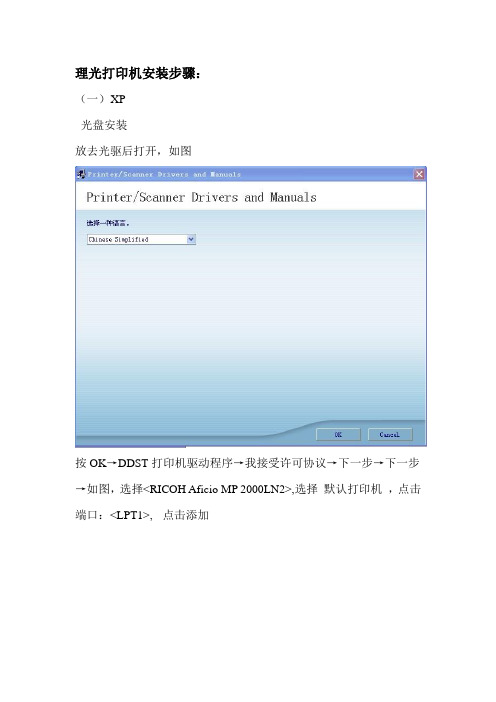
理光打印机安装步骤:
(一)X P
光盘安装
放去光驱后打开,如图
按OK→DDST打印机驱动程序→我接受许可协议→下一步→下一步→如图,选择<RICOH Aficio MP 2000LN2>,选择默认打印机,点击端口:<LPT1>, 点击添加
→点击添加后显示的图如下,选择Standdard TCP/IP Port→确定
→下一步→在打印机名或IP地址处填入:192.168.0.250→下一步→完成→又回到该图
→继续→完成→完成。
最后一步更改打印机属性→打印首项选→纸张→点击长边为垂直→应用→确定→确定。
(二)驱动器XP/wind7-32/wind7-64
开始→打印机和传真→添加打印机→下一步→创建新的端口,选择Stanbdard TCP/IP fort →下一步→打印机名or IP 地址:192.168.0.250
端口:192.168.0.2501(任意数字)→下一步→标准→完成
→从磁盘安装→浏览→桌面→理光2000LN2驱动→XP32/wind7-32/wind7-64→DISK1→RK4GDI2k.inf→打开→确定→RICOH →RICOH Aficio MP 2000LN2 →下一步。
完成之后就是修改属性,同上。
理光打印机安装图示
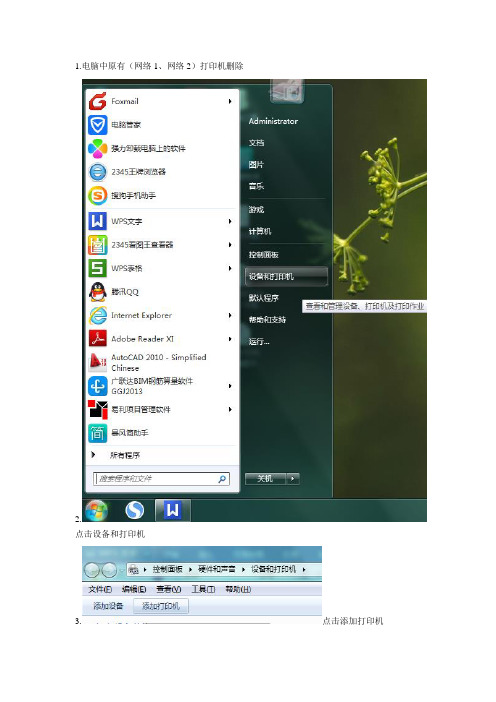
1.电脑中原有(网络1、网络2)打印机删除
2.
点击设备和打印机
3.点击添加打印机
4.
添加本地打印机
5.
下一步
6.
从磁盘安装
7.浏览
8.
点击网络
9.
点击姜贺
10.
点击安装程序
11.
点击理光7500-64位
12.
点击DISK1
13.
点击RC38E164
14.点击确认
15.
点击7500RPCS,点击下一步16.
名称第一台编辑网络打印机1
17.
18.
完成
19.右键出现下拉菜单,点击查看现在正在打印什么
20.左键点击打印机,点击属性
21.
点击确认22.
点击上方端口
23.
点击添加端口,点击Standard TCP/IP,点击新建端口
24.
下一步25.
IP地址输入192.168.1.130,下一步
26.
完成
27.点击关闭
28.点击配置端口
29.点击LPR
30.队列名称vvb
31.确认关闭即可
32.第二台打印机前面一样点击添加打印机后到安装打印机驱动程序
33.
点击7500RPCS,下一步
34.
使用当前驱动下一步
编辑名称网络打印机2
完成
前面与1相同点击新建端口
IP输入192.168.1.131
点击网络打印机2,配置端口。
理光打印机1022安装

我们单位网络打印机(理光RICOH AFICIO 1022)驱动程序安装如下:
开始―――>设置―――>控制面板―――>打印机和传真―――>添加打印机―――>
下一步―――>连接到此计算机的本地打印机(下面这个框“自动检测并安装即插即用打印机”不要打勾)―――>创建新端口,端口类型Standard TCP/IP Port ―――>
下一步―――>下一步―――>
打印机名或地址192.168.0.44(要看具体情况,要知道打印机的IP),端口号IP_192.168.0.44―――>下一
步―――>完成―――>
从磁盘安装―――>浏览―――>找到网络打印机里RC12E12K这个文件名,然后“打开”,“确定”―
――>
RIOH AFICIO 1022 RPCS―――>下一步―――>打印机名―――>
RIOH AFICIO 1022 RPCS―――>下一步―――>是―――>下一步―――>完成。
- 1、下载文档前请自行甄别文档内容的完整性,平台不提供额外的编辑、内容补充、找答案等附加服务。
- 2、"仅部分预览"的文档,不可在线预览部分如存在完整性等问题,可反馈申请退款(可完整预览的文档不适用该条件!)。
- 3、如文档侵犯您的权益,请联系客服反馈,我们会尽快为您处理(人工客服工作时间:9:00-18:30)。
理光打印机安装步骤:
(一)X P
光盘安装
放去光驱后打开,如图
按OK→DDST打印机驱动程序→我接受许可协议→下一步→下一步→如图,选择<RICOH Aficio MP 2000LN2>,选择默认打印机,点击端口:<LPT1>, 点击添加
→点击添加后显示的图如下,选择Standdard TCP/IP Port→确定
→下一步→在打印机名或IP地址处填入:192.168.0.250→下一步→完成→又回到该图
→继续→完成→完成。
最后一步更改打印机属性→打印首项选→纸张→点击长边为垂直→应用→确定→确定。
(二)驱动器XP/wind7-32/wind7-64
开始→打印机和传真→添加打印机→下一步→创建新的端口,选择Stanbdard TCP/IP fort →下一步→打印机名or IP 地址:192.168.0.250
端口:192.168.0.2501(任意数字)→下一步→标准→完成
→从磁盘安装→浏览→桌面→理光2000LN2驱动→XP32/wind7-32/wind7-64→DISK1→RK4GDI2k.inf→打开→确定→RICOH →RICOH Aficio MP 2000LN2 →下一步。
完成之后就是修改属性,同上。
